| ■ 利用上のポイント |
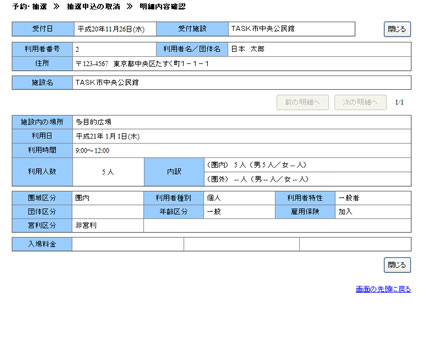
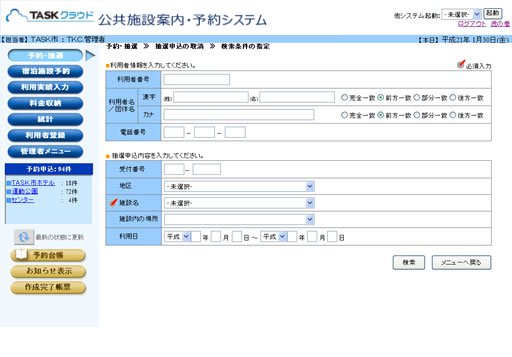
|
||
| 1. | 当画面では、抽選申込のデータの取消処理を行います。 | |
| 2. | 必要な情報を入力して、[検索]ボタンをクリックします。 | |
| 3. | 検索条件は、複数の項目を指定して対象を絞り込むことができます。 | |
| 4. | 「利用者名/団体名」は、完全一致、前方一致、部分一致、後方一致の指定ができます。 | |
| ▲先頭に戻る | ||
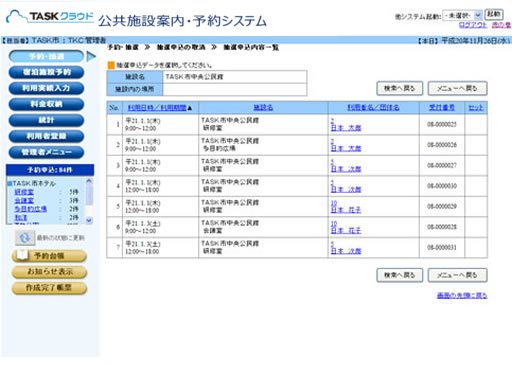
|
||
| 1. | 検索結果が複数の場合は、選択された施設を利用できる利用者の一覧が表示されます。 | |
| 2. | 申込データを取消する場合は、「利用者名/団体名」(テキストリンク)をクリックします。 | |
| ▲先頭に戻る | ||
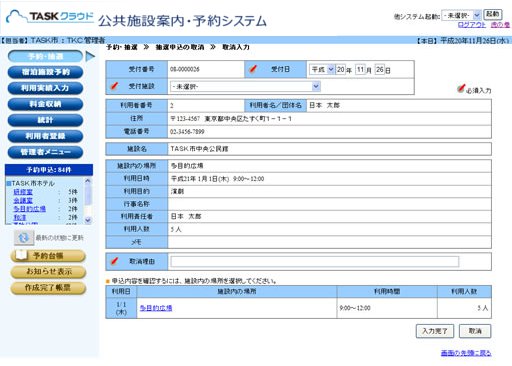
|
||
| 1. | 内容一覧画面で「利用者名/団体名」をクリックすると、当画面が表示されます。 | |
| 2. | 抽選申込を取り消す場合は、取消理由を入力し[入力完了]ボタンをクリックします。 | |
| 3. | 申込内容を確認する場合は、「施設内の場所」(テキストリンク)をクリックします。 | |
| 【明細内容確認画面】 | ||
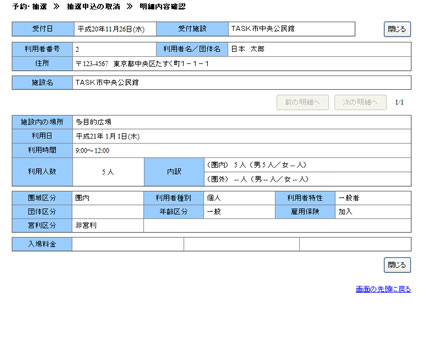 |
||
| ▲先頭に戻る | ||
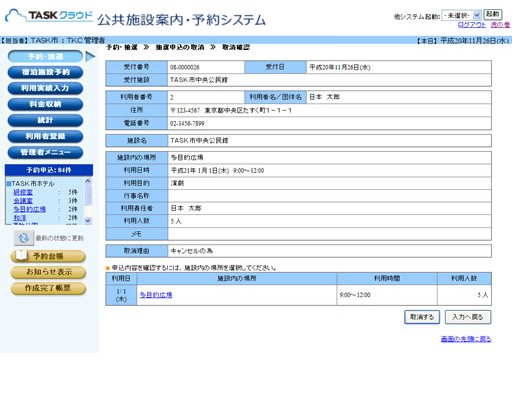
|
||
| 1. | 取消入力画面で[入力完了]ボタンをクリックすると、当画面が表示されます。 | |
| 2. | 表示内容を確認の上、[取消する]ボタンをクリックします。 | |
| ▲先頭に戻る | ||
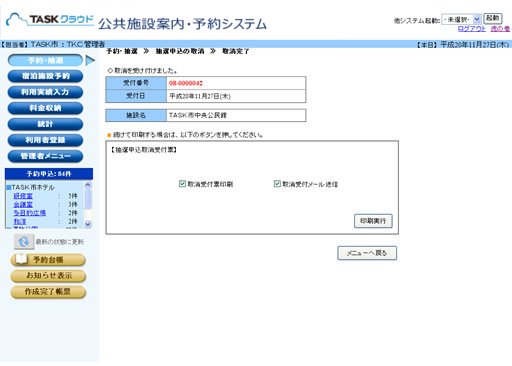
|
||
| 1. | 抽選申込取消確認画面で[取消する]ボタンをクリックすると、当画面が表示されます。 | |
| 2. | 各種帳票の印刷、メール送信を行う場合は、必要なチェックボックスにチェックを入れて、[印刷実行]ボタンをクリックしてください。なお、注意事項は以下の通りです。 | |
|
||
| ▲先頭に戻る | ||